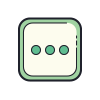티스토리 뷰
목차

1. 플러터 SDK 설치 방법
플러터 공식 사이트 접속 후 오른쪽 상단 Get Started 버튼을 클립 합니다.

Flutter - Build apps for any screen
Flutter transforms the entire app development process. Build, test, and deploy beautiful mobile, web, desktop, and embedded apps from a single codebase.
flutter.dev
다운로드 페이지에 설치할 환경을 선택합니다.
 |
 |
이동한 페이지에서 플러터 SDK를 다운로드합니다.

원하는 경로에 다운로드한 압축 파일을 풀어줍니다

설치한 플러터 경로를 환경변수에 추가해 줍니다.
제어판에 들어가 환경 변수를 검색하여 시스템 환경변수 편집으로 들어갑니다

시스템 환경변수의 PATH에 위에서 압축푼 플러터 bin 경로(C:\app\flutter\bin)를 path에 추가합니다.
| 환경변수 버튼 선택 | Path 편집 | 새로만들기 버튼 클릭 | 플러터 폴더의 bin 경로 추가 |
 |
 |
 |
 |
커맨드창에서 명령어를 입력하여, 플러터가에 환경변수가 정상적으로 적용되었는지 확인합니다.
커맨드창 실행 : (window키 + R ) , 실행창에서 cmd 입력 후 엔터
커맨드창에서 flutter를 입력 후 엔터를 눌렀을 때 flutter 정보가 출력되면 path에 정상 등록이 된 상태입니다.

2. 안드로이드 스튜디오 설치
안드로이드 스튜디오 공식 홈페이지에 접속하여 안드로이드 스튜디오를 다운로드합니다.
https://developer.android.com/studio?hl=ko
Android 스튜디오 및 앱 도구 다운로드 - Android 개발자 | Android Studio | Android Developers
Android Studio provides app builders with an integrated development environment (IDE) optimized for Android apps. Download Android Studio today.
developer.android.com

다운로드한 안드로이드 스튜디오 설치 파일을 실행하여 기본 변경 없이 설치를 진행합니다.
| Next | Next | Next | Install |
 |
 |
 |
 |
안드로이드 스튜디오를 처음 실행하면 실행에 필요한 파일이 설치될 수 있도록 진행해 줍니다.
| Next | Next | Next | 설치에 필요한 각 라이센스에 동의후 Finish |
 |
 |
 |
 |
안드로이드 스튜디오의 Plugins 탭에서 flutter를 검색하여 flutter 플러그인을 설치해 줍니다.
설치 시 Dart 설치를 버튼이 나오면 Dart 역시 함께 설치합니다.
| Plugins 탭 선택후 flutter를 검색후 install버튼 클릭 | Dart 플로그인 설치 요구시 install 버튼 클릭 | Restart IDE를 클릭하여 스튜디오 재실행 |
 |
 |
 |
안드로이드 스튜디오가 재실행되면 플러터 프로젝트를 생성할 수 있는 메뉴가 나타납니다.

테스트 삼아 프로젝트를 생성해 봅니다.
flutter를 선택한 후 flutter가 설치된 경로를 지정해 줍니다.

생성할 프로젝트명을 입력하고 프로젝트 소스가 저장될 경로를 지정합니다.
그리고 빌드할 플랫폼을 선택 후 Create 버튼을 눌러 프로젝트를 생성해 줍니다.

프로젝트가 정상적으로 설치된 것을 확인합니다.

3. JAVA SDK 설치
JVM을 사용하기 위해 open jdk를 설치합니다.
open jdk 다운로드 페이지로 이동하여 open jdk를 다운로드합니다.
Archived OpenJDK GA Releases
Archived OpenJDK General-Availability Releases This page is an archive of previously released builds of the JDK licensed under the GNU General Public License, version 2, with Classpath Exception. WARNING: These older versions of the JDK are provided to he
jdk.java.net
window 버전의 jdk를 다운로드합니다.

다운로드한 jdk 압축파일을 원하는 경로에 압축 해제 후 해당 java의 bin 폴더를 환경 변수(1. 플러터 SDK 설치 시 환경변수 등록 방법과 같음)에 등록해 줍니다.
 |
 |
java 가 환경변수에 제대로 적용되었는지 커맨드창에서 java --version을 입력하여 버전이 정상적으로 출력되는지 확인합니다.

4. 안드로이드 가상 머신 설치 및 구동 ( ADV : Android Virtual Deivce )
안드로이드 스튜디오에서 디바이스 메뉴를 선택하여, 디바이스 매니저 창을 활성화시킵니다.

디바이스 매니저 창에 Plus버튼( + )을 클릭하여 가상 머신 생성창을 엽니다.

가상 장치를 선택합니다.

가상 장치에 설치할 OS를 다운로드합니다.

OS 이미지 다운이 완료되면 해당 버전을 선택 후 Next 버튼을 클릭합니다.

ADV 명을 입력하고 Finish 버튼을 클릭하여 가상디바이스 생성을 완료합니다.

디바이스 매니저에 방금 설정한 디바이스가 목록을 확인하고 실행 버튼을 클릭하여, 생성한 ADV를 실행해 봅니다.
 |
 |
ADV가 실행된 것을 확인 후 2에서 생성한 flutter 프로젝트를 실행하여 ADV에 앱을 띄워봅니다.
(최초실행 시 시간이 좀 걸립니다.)
 |
 |
이상 flutter 개발 환경 설정을 마치겠습니다.
'개발' 카테고리의 다른 글
| 안드로이드 스튜디오 프로젝트 삭제 (프로젝트 제거) (0) | 2024.09.23 |
|---|---|
| 플러터 pubspec.yaml 사용할 패키지 가져오기(이미지,폰트) (0) | 2024.09.23 |
| 플러터 Dart 변수 타입과 컬렉션 및 상수(final,const) (0) | 2024.09.23 |
| 플러터 널 세이프티 null safty 물음표(? , ??) 느낌표(!) (0) | 2024.09.23 |
| 플러터 프로젝트 구조, 주요파일 및 pubspec.yaml (패키지추가) (0) | 2024.09.23 |